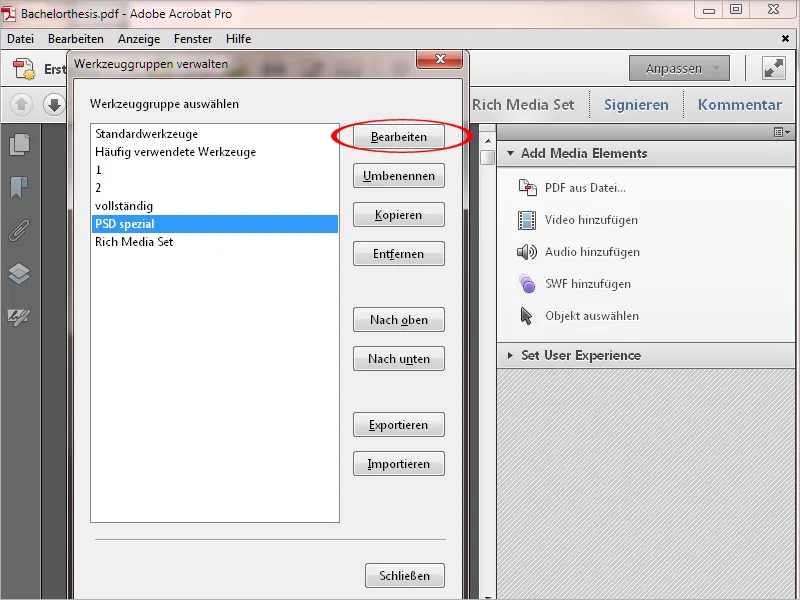Uus Acrobat XI-s on juba teistest programmides, nagu näiteks Photoshop või InDesign tuntud funktsioon, mis võimaldab salvestada ülesannetele kohandatud töökeskkonna kujul tööriistaribasid ja kiirtööriistu ning valida need vajaduse korral. See hõlbustab oluliselt ülevaadet, sest nii saate valmis panna täpselt need tööriistad, mida kõige sagedamini vajate, ning säästate seega otsimise vaevast sõna otseses mõttes "heinakuhja nõela".
Tavaliselt pakub Acrobat algselt keskkonda koos standardtööriistadega. Oma töökeskkonna seadistamiseks klõpsake üleval paremal nupule Kohandamine ning rippmenüüst valige Loo uus tööriistaribade grupp..webp?tutkfid=52484)
Seejärel avaneb uus aken, kus saab valida kõikidest olemasolevatest tööriistarühmadest kõik soovitud tööriistad.
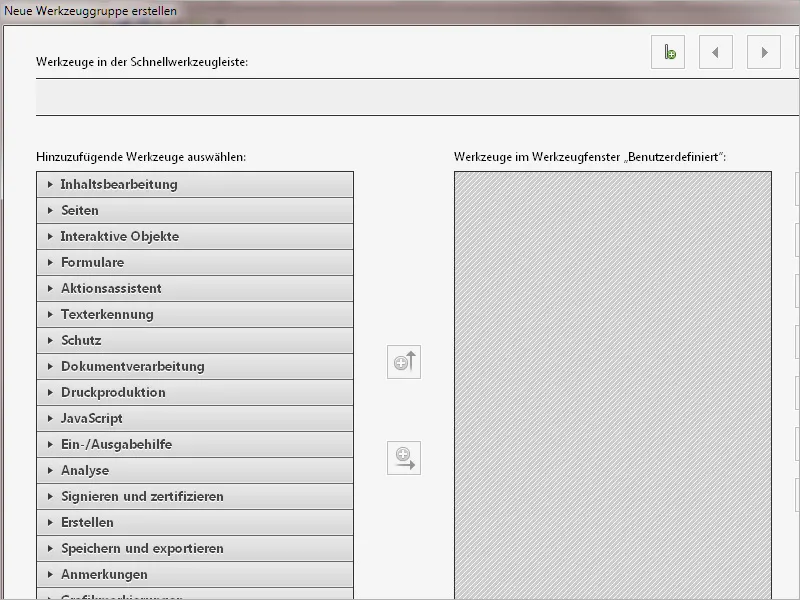
Vasakul pool on saadavalolevad tööriistarühmad akordionina kuvatud. Vajutades eesolevale väikesele noolele, avaneb vastav grupp ja näitab seal sisalduvaid tööriistu. Paremal pool on kasutajamääratud ala. Nende vahel on nupud tööriistade või kogu tööriistarühmade kopeerimiseks paremale või üksikute tööriistade kiirlindile liigutamiseks.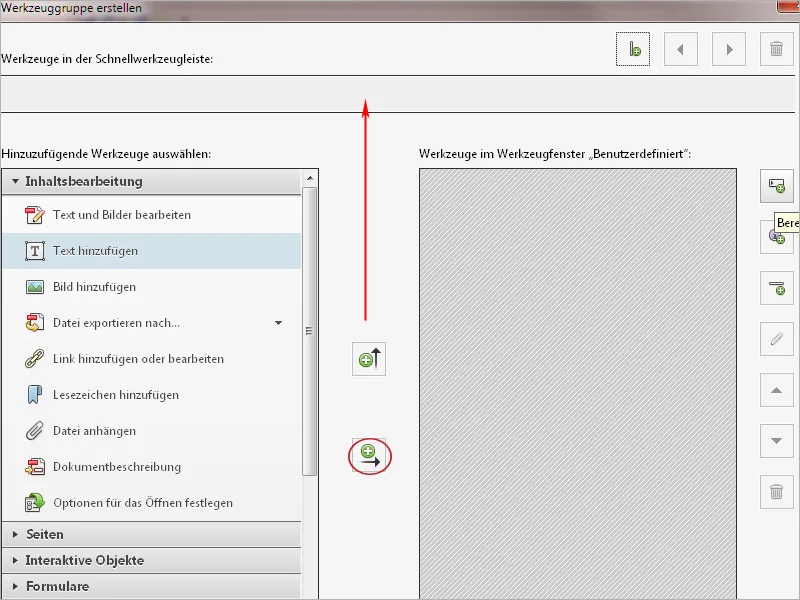
Eri rühmadest sageli vajalike tööriistade ühendamiseks saate ülal paremas nurgas nuppu kasutades luua uue ala ja anda sellele oma nime.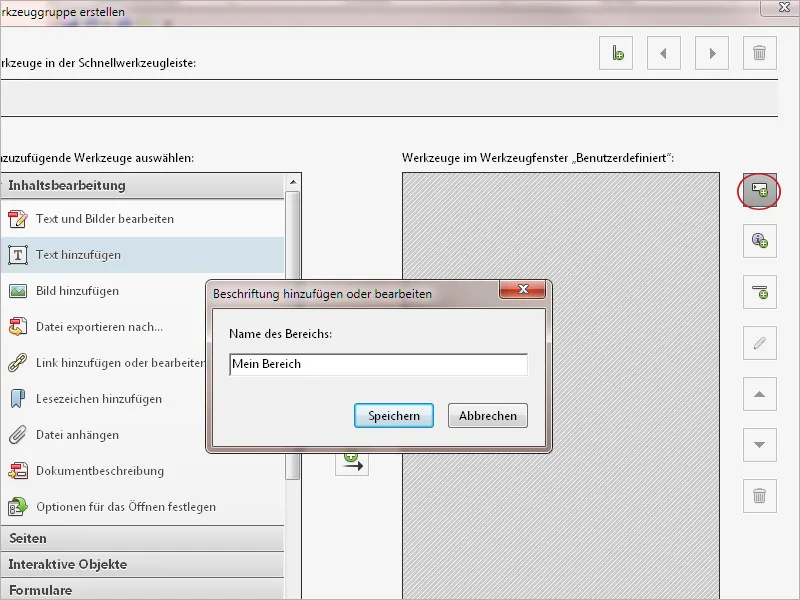
Seejärel saate sellesse kasutajamääratud gruppi kopeerida kõik soovitud tööriistad.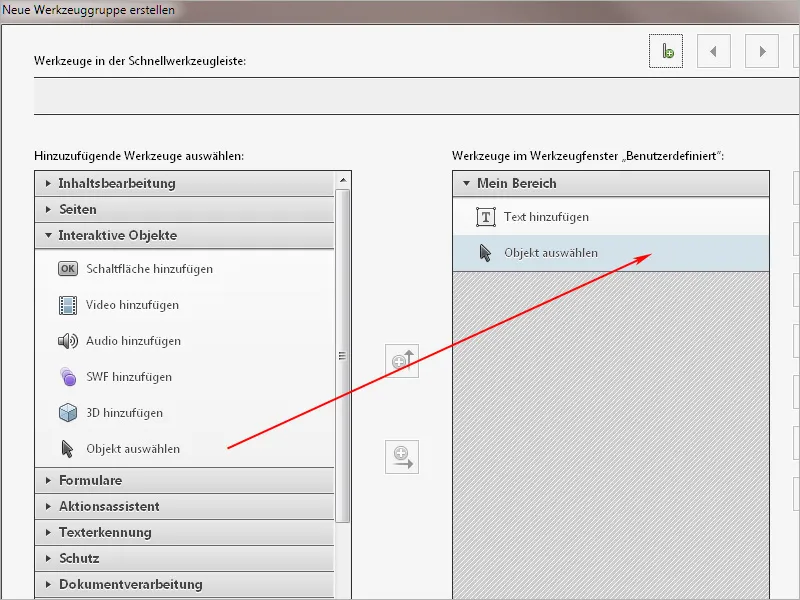
Et tervet rühma paremale kopeerida, tuleb see vasakul pool valida ja rippuvaks muuta. Kohandatud versioonis mittevajalike tööriistade lihtsaks eemaldamiseks parema ülevaate saamiseks valige need paremal pool ja klõpsake siis ääres asuval väikesel prügikasti ikoonil. Seejärel tööriist kaob ja saate keskenduda olulisele.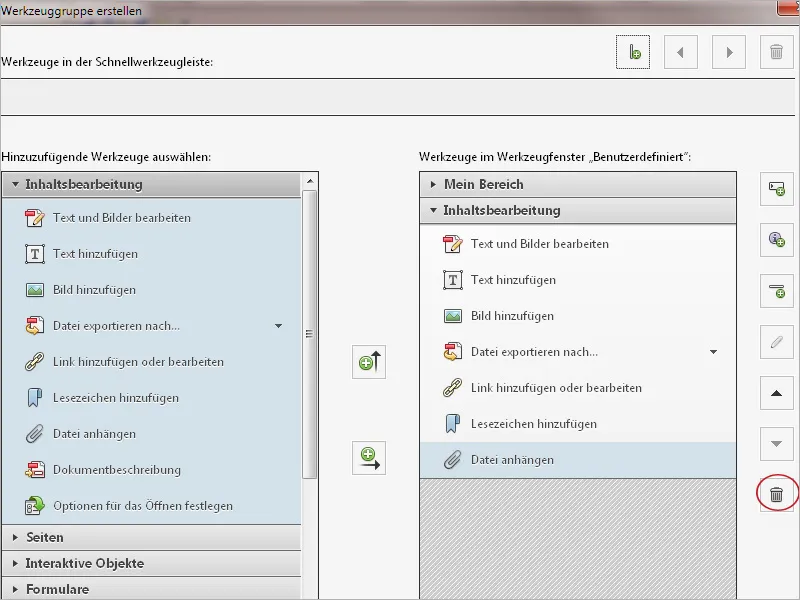
Kõige sagedamini kasutatavad tööriistad saate kopeerida kiirlindile. Selleks märgistage need vasakul ja klõpsake seejärel ülesnoolt.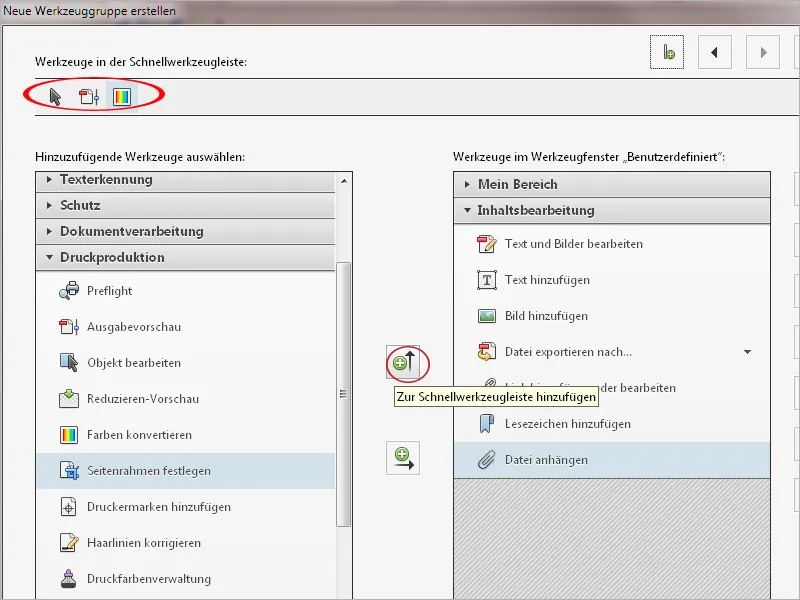
Kui olete töökeskkonna nii kohandanud, klõpsake all nuppu Salvesta, andke sellele lööv nimi ja klõpsake uuesti Salvesta.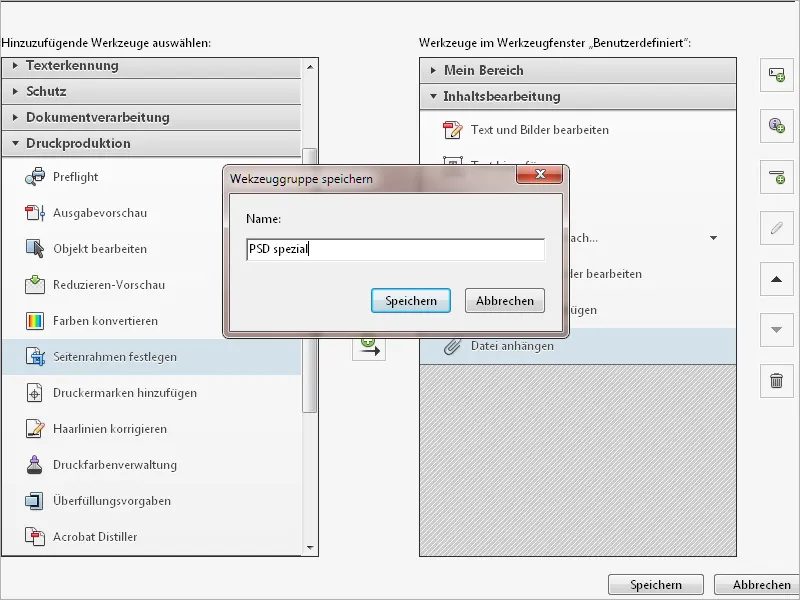
Seejärel rakendatakse see töökeskkond kohe või seda saab hiljem nupu Kohandamine abil kutsuda..webp?tutkfid=52492)
Lisaks kasutajamääratud tööriista ja kiirlintidele saab enda töökeskkonda kohandada veel ka sagedasti vajalike sümbolitega lehenavigeerimise, lehekülje kuvamise, suurendamise nuppude ja sagedasti kasutatavate käskudega menüüdest Fail ja Muuda.
Selleks paremklõpsake kiirlindi või sümboliriba vabas reas ja lubage või keelake vastav käsk. Märgistatud käsud kuvatakse nuppe sümboliribal, ilma märgistuseta käsud peidetakse.
Nii saate eemaldada kõik, mida saab kiiresti kutsuda kiirklahvide abil (nagu nt Ctrl+P printimiseks, Ctrl+S salvestamiseks või Ctrl+O dokumentide avamiseks - toimib praktiliselt kõigis programmides samamoodi) ja selle asemel lisada käskude sümbolribale, mis muidu tuleks hankida keerulisematest ala menüüdest. See tagab mugava ja tõhusa töö..webp?tutkfid=52493)
Nii kohandatud töökeskkond saab lõpuks ka eksportida teise arvutisse või kasutajale. Selleks klõpsake üleval paremal nupule Anpassen ja seejärel valige Haldan tööriistarühmi. Valige nüüd loendist vastav tööriistarühm ja klõpsake seejärel Ekspordi.
Pärast sihtkataloogi valimist salvestatakse sinna *.aaui laiendiga fail (Adobe Acrobat kasutajaliidese jaoks), mida saab hõlpsalt jagada ja vastuvõtja arvutisse vastupidises järjekorras importida.
Nüüd on ka seal saadaval see kohandatud töökeskkond, mis aitab säästa palju seadistusaega.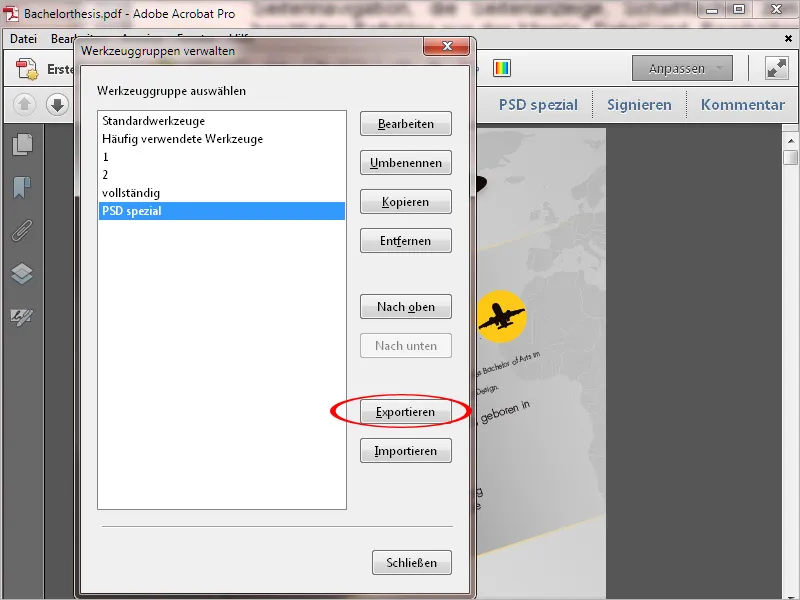
Võite proovida ka teistelt kasutajatelt lehitse kaudu üles laaditud tööriistaribasid Acrobatusers.com..webp?tutkfid=52495)
Klõpsake lihtsalt nupul Allalaadimine ...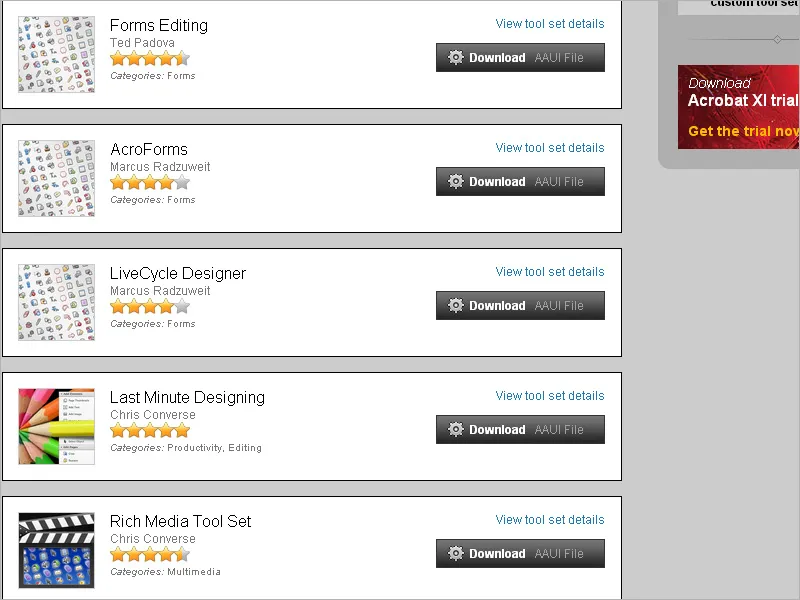
... ja impordi allalaaditud fail Kohandamine>Haldan tööriistarühmi..webp?tutkfid=52497)
Pärast seda saate seda keskkonda valida ja kasutada nupu Kohandama abil..webp?tutkfid=52498)
Lihtsama ülevaate saamiseks saate mittevajalikud tööriistakastid kergesti eemaldada. Selleks kutsuge menüüs Kohandama esile menüükirje Tööriistakastide haldamine. Valige vastav seadistusfail ja eemaldage see sama nimelise nupu abil.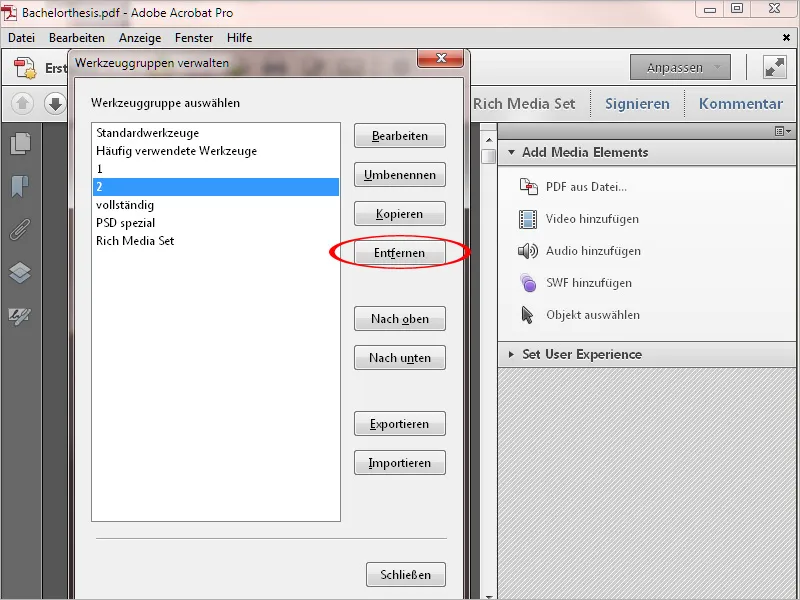
Kui olete loonud tööala, saate seda hiljem edasi kohandada ja lisada või eemaldada rohkem tööriistu või kiirtööriistu, klikkides tööriistakastide haldamise nupul Muuda.